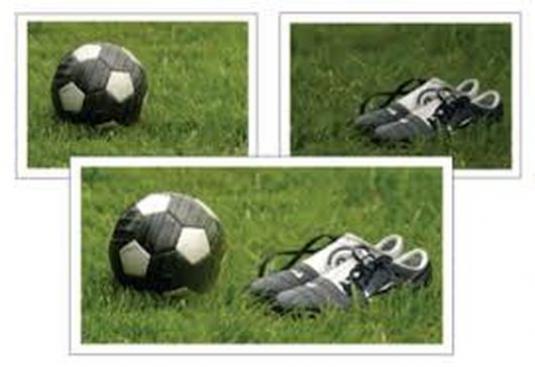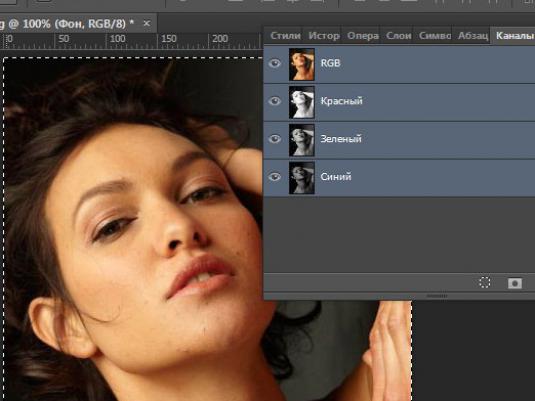Jak usunąć włosy z Photoshopa?

Jeśli zdecydujesz się wydrukować swoje zdjęcieduży format, ale wraz ze wzrostem obrazu znaleziono dużą liczbę niechcianych włosów. Spróbuj usunąć włosy za pomocą Adobe Photoshop.
Aby usunąć niechciane owłosienie w programie Photoshop, użyj następujących wskazówek:
- Otwórz program Adobe Photoshop;
- Otwórz zdjęcie, przytrzymując klawisze Ctrl-O;
- Duplikuj zdjęcie. Aby to zrobić, w kolumnie "Warstwy" wybierz nasz obraz, kliknij go prawym przyciskiem myszy i utwórz kopię warstwy przy pomocy

- Niepożądane włosy są usuwane za pomocą narzędzia "Stempel" (pieczęć), który znajduje się na pasku narzędzi po lewej stronie. Wybierz ją, klikając ją myszą.
- Przejdź do ustawień tego narzędzia. Wystawiamy:
- Rozmiar to 30 pikseli.
- Twardość wynosi około 80%.
- Naciśnięcie pieczęci (przepływu) ustawia się w zakresie od 80 do 100%.
- Po wprowadzeniu niezbędnych parametrów, wybieramy działkęna zdjęciu, z którego skopiujemy (najlepiej idealnie pasuje do koloru i tekstury z obszarem, na którym włosy są usuwane). Kliknij na nią, przytrzymując klawisz Alt.
- Teraz kierujemy kursor do obszaru z włosami i klikamy na niego. Czynność tę wykonujemy do momentu usunięcia wszystkich dodatkowych włosów.
W ten sposób usuwamy wszystkie niepotrzebne włosy.
Jeśli jesteś zadowolony z wyniku, możesz scalić wszystkie warstwy, a do tego kliknij prawym przyciskiem myszy warstwę i wybierz "Scal".
Zapisz ukończone zdjęcie: menu "Plik" - "Zapisz" lub "Zapisz jako". Jeśli chcesz kontynuować pracę nad przetwarzaniem zdjęcia, zapisujemy zmiany na samym końcu.
Prawidłowo wykonując wszystkie operacje, zrozumiesz, jakusuń niechciane włosy i zobacz zmiany, które wystąpiły na zdjęciu po przetworzeniu. Jeśli chcesz, aby oba warianty zdjęcia pozostały, a następnie przed zrobieniem tego w Photoshopie, wykonaj kopię zdjęcia.